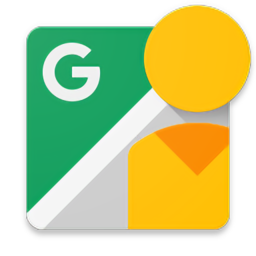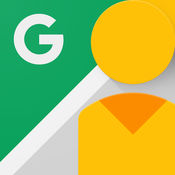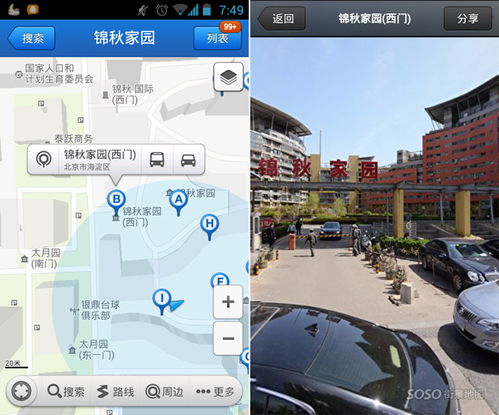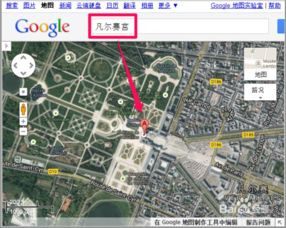《2023年最新谷歌地图3D街景查看教程》

在数字化时代,谷歌地图已经成为我们日常生活中不可或缺的导航工具。随着技术的不断进步,谷歌地图的功能也日益丰富,其中3D街景功能更是为用户提供了沉浸式的视觉体验。无论是为了旅行规划、房屋考察,还是简单的视觉享受,掌握查看3D街景图的技能都显得尤为重要。本文将详细介绍如何在谷歌地图上查看3D街景图,涵盖多个操作系统和设备类型,以帮助广大用户轻松掌握这一实用功能。
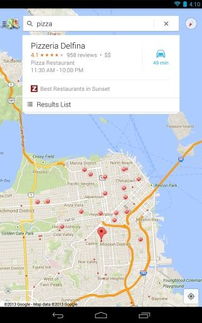
一、准备工作
在开始之前,请确保你的设备上已经安装了最新版本的谷歌地图应用程序。谷歌地图会不断更新,提供新的功能和优化体验,因此建议使用最新版本以获得最佳效果。
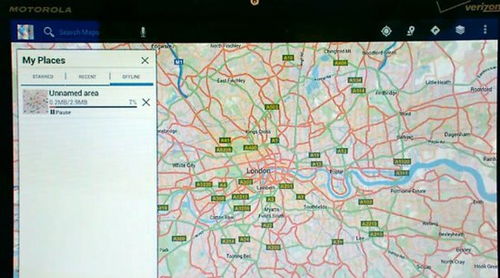
1. 安卓设备
以华为P50为例,该设备搭载鸿蒙3.0操作系统,运行谷歌地图11.120.0102版本。你可以通过华为应用商店或谷歌Play商店下载并更新谷歌地图。
2. 苹果设备
以苹果15为例,该设备搭载IOS17.0操作系统,运行谷歌地图11.6版本。你可以通过苹果App Store下载并更新谷歌地图。
二、查看3D街景图
1. 使用安卓设备查看3D街景图
步骤一:启动谷歌地图
首先,在你的安卓设备上打开谷歌地图应用程序。
步骤二:搜索地点
在谷歌地图主界面,点击屏幕顶部的搜索栏。然后,输入你想要查看的街道或地点的名称,并点击搜索按钮。
步骤三:选择图层
搜索结果出来后,点击右上角的“图层”图标。这个图标通常表现为一个正方形或三个堆叠的横线,具体位置可能因版本而异。
步骤四:启用3D功能
在弹出的图层选项中,向下滚动并选择并点击“3D”功能。此时,地图上的某些区域将呈现3D效果。
步骤五:查看3D街景
在地图上,找到你感兴趣的地点。当你靠近具有3D街景的区域时,地图上会出现一个带有“小窗口”按钮的图标。点击这个按钮,即可进入并查看该地点的3D街景图。
2. 使用苹果设备查看3D街景图
步骤一:启动谷歌地图
在你的苹果设备上打开谷歌地图应用程序。
步骤二:搜索地点
在谷歌地图主界面,点击顶部的搜索栏。然后,输入你想要查看的街道或地点的名称,并点击搜索按钮。
步骤三:选择图层
搜索结果出来后,点击右上角的图层图标(通常表现为一个正方形或三个堆叠的横线)。
步骤四:启用3D功能
在弹出的图层选项中,找到并点击“3D”功能。此时,地图上的某些区域将呈现3D效果。
步骤五:查看3D街景
在地图上,找到你感兴趣的地点。当你靠近具有3D街景的区域时,地图上会出现一个带有“小窗口”按钮的图标。点击这个按钮,即可进入并查看该地点的3D街景图。
三、使用谷歌地球查看3D街景图
除了谷歌地图,谷歌地球也是一款强大的工具,它提供了更广阔的视角来查看地球表面的景象。如果你安装了谷歌地球手机版,可以按照以下步骤查看3D街景图:
步骤一:启动谷歌地球
在你的设备上打开谷歌地球应用程序。
步骤二:搜索地点
在谷歌地球主界面,点击顶部的搜索框。然后,输入你想要查看的详细地点名称,并点击搜索按钮。
步骤三:放大视图
搜索结果出来后,你可以使用双指手势在屏幕上进行放大操作,以便更清晰地查看地点。
步骤四:选择详细位置
放大视图后,你可以看到详细的场景布局。在地图右上角,有一个“小人”图标。按住这个图标并拖动它,你可以选择你想要查看的详细位置。
步骤五:查看3D街景
选择好位置后,你可以随意转动视角,以便从多个角度查看3D街景。谷歌地球的3D街景功能提供了非常逼真的视觉效果,让你仿佛身临其境。
四、使用网页版谷歌地图查看3D街景图
如果你没有安装谷歌地图或谷歌地球的应用程序,你也可以通过网页版谷歌地图来查看3D街景图。以下是具体步骤:
步骤一:访问谷歌地图网站
在你的浏览器地址栏中输入“maps.google.com”,并按下回车键,进入谷歌地图网站。
步骤二:搜索地点
在谷歌地图网站主界面,点击顶部的搜索栏。然后,输入你想要查看的街道或地点的名称,并点击搜索按钮。
步骤
- 上一篇: 鲁大师怎样估算电脑功耗?
- 下一篇: 《暗黑血统:创世纪》深度游玩攻略:北通宙斯游戏手柄完美适配指南
-
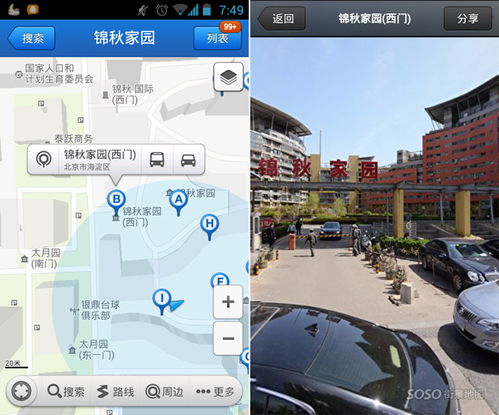 如何在搜搜地图上查看街景资讯攻略11-18
如何在搜搜地图上查看街景资讯攻略11-18 -
 如何在百度地图中查看街景?资讯攻略11-04
如何在百度地图中查看街景?资讯攻略11-04 -
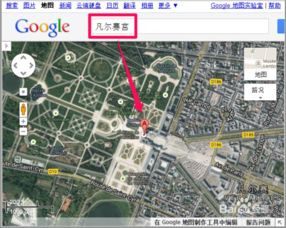 掌握搜搜街景地图使用方法指南资讯攻略11-12
掌握搜搜街景地图使用方法指南资讯攻略11-12 -
 揭秘:如何在百度地图中轻松探索真实街景资讯攻略11-25
揭秘:如何在百度地图中轻松探索真实街景资讯攻略11-25 -
 谷歌地图无法使用?解决方法全攻略资讯攻略11-07
谷歌地图无法使用?解决方法全攻略资讯攻略11-07 -
 手机上用暴风影音畅享3D电影教程资讯攻略11-08
手机上用暴风影音畅享3D电影教程资讯攻略11-08